Hàm MOD trong C++ là gì
Hàm MOD trong Excel là hàm chia lấy số dư cho ước số và kết quả trả về sẽ cùng dấu với ước số. Về cơ bản thì hàm MOD này không có gì là khó sử dụng cả. Hàm MOD thường được kết hợp với các hàm khác trong Excel để tiện cho việc tính toán. Bài viết này mình sẽ hướng dẫn bạn cách sử dụng hàm MOD trong Excel qua ví dụ cụ thể để bạn biết cách sử dụng cũng như nắm rõ được cú pháp của hàm này.
Nội dung bài viết
- Hướng dẫn cách dùng hàm MOD trong Excel
- Cú pháp của hàm MOD
- Các giá trị trong hàm MOD
- Lưu ý khi dùng hàm MOD
- Ví dụ về hàm MOD
Hướng dẫn cách dùng hàm MOD trong Excel
Hàm MOD là hàm Excel cơ bản nên có thể sử dụng hàm MOD trên các phiên bản Excel2007, 2010, 2013 và 2016 trở lên. Ngoài ra, hàm này cũng sử dụng được trên các phiên bản Excel cho Mac, Ipad và trên điện thoại Iphone, Android. Trước khi bắt đầu tìm hiểu về cách dùng hàm MOD thì bạn nên cài đặt Office 2010 hoặc Office 2013 lên máy tính trước để có thể sử dụng Excel và học thực hành theo các bước.
Cú pháp của hàm MOD
=MOD(number, divisor)
Chú ý: Tùy theo cài đặt của từng máy tính mà bạn dùng dấu phân cách là dấu phẩy (,) hoặc chấm phẩy (;) nhé.
Các giá trị trong hàm MOD
- Number: Là số bị chia (số cần tìm số dư). Đây là giá trị bắt buộc.
- Divisor: Là số chia. Đây là giá trị bắt buộc.
Lưu ý khi dùng hàm MOD
- Nếu số chia là 0, thì hàm MOD trả về giá trị lỗi#DIV/0!
- Kết quả của hàm MOD trả về cùng dấu với số chia (không quan tâm tới dấu của số bị chia).
- Hàm MOD có thể được biểu đạt bằng các số hạng của hàm INT: MOD(n, d) = n d*INT(n/d)
Tham khảo thêm: Hướng dẫn cách dùng hàm MID trong Excel qua ví dụ cụ thể
Ví dụ về hàm MOD
Dưới đây chúng ta sẽ thực hành một số ví dụ cụ thể về các trường hợp của hàm MOD trong Excel. Ví dụ chúng ta có bảng dữ liệu như sau:
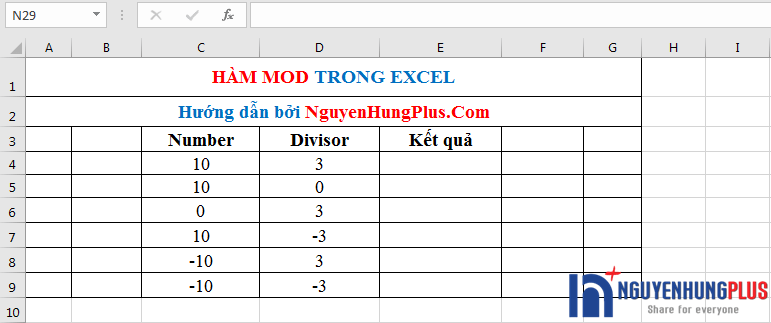
Yêu cầu: Tính số dư sau khi lấy Number chia cho Divisor
Ở đây chúng ta sẽ áp dụng công thức của hàm MOD để tính toán và ta sẽ có công thức cho ô E4 như sau =MOD(C4,D4). Kết quả thu được như sau:
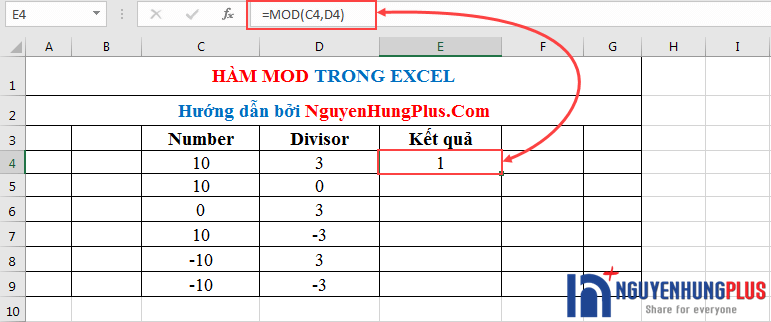
Copy công thức tương ứng xuống các ô bên dưới chúng ta có kết quả như sau:
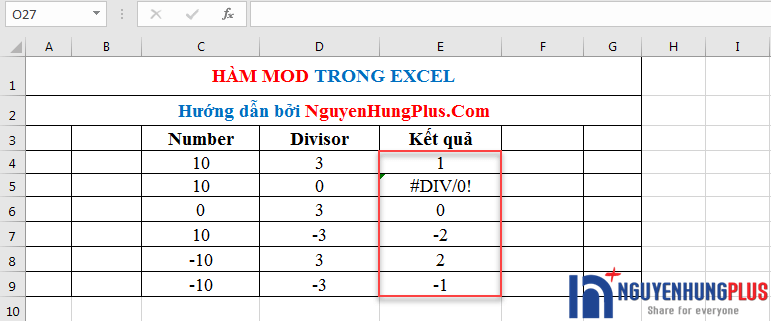
Bạn có thể thấy:
- Kết quả ô E5: Số chia là 0 nên kết quả trả về lỗi#DIV/0!
- Kết quả ô E6: Số bị chia là 0 nên kết quả trả về là 0.
- Kết quả ô E7: Số chia mang dấu âm nên kết quả mang dấu âm.
- Kết quả ô E8: Số bị chia mang dấu âm không ảnh hưởng đến kết quả.
- Kết quả ô E9: Số bị chia và số chia mang dấu âm thì kết quả vẫn mang dấu âm cùng dấu với số chia.
Tham khảo thêm: Cách sử dụng hàm VLOOKUP trong Excel qua ví dụ
Như vậy bài viết này đã giúp bạn hiểu được cú pháp, cách sử dụng hàm MOD trong Excel, đồng thời mình cũng đưa ra các ví dụ về hàm MOD giúp bạn hiểu hơn các trường hợp có thể có của hàm MOD. Hi vọng sẽ giúp ích cho bạn trong quá trình học các hàm Excel cũng như mang lại hiệu quả làm việc cho bạn. Chúc bạn thành công!
Video liên quan
Bài đăng phổ biến
-
Như chúng ta cũng biết, chiếc điện thoại từ lâu đã trở thành một vật bất ly thân trong đời sống xã hội ngày nay. Để tiện cho công việc cũng ...
-
Chắc hẳn các chủ shop bán hàng online đều đã từng dùng qua dịch vụ giao hàng của Viettel post và Bưu điện (VNpost), bởi lẽ đây là 2 hãng vậ...
-
Nồi chiên không dầu 7L Sharp Thái Lan 1800w chiên nguyên con gà Giá bán : 2.650.000 khuyến mại còn 1.400.000 tại Hệ thống Điện Máy Đăng Khoa...
-
These tips are divided into IELTS listening exam specific skills / tips and then general English language listening skills. A lot of student...
-
NGÀNH ĐÀO TẠO CHÍNH QUY ĐIỀU KIỆN & HÌNH THỨC XÉT TUYỂN HỌC PHÍ & CHÍNH SÁCH HỖ TRỢ THỜI GIAN NHẬN HỒ SƠ NGÀNH ĐÀO TẠO CHÍNH QUY ...
-
Ngày bé chúng ta vẫn băn khoăn không biết tháng 1 có bao nhiêu ngày, tháng 2 có bao nhiêu ngày, sao mà phức tạp thế, lúc thì 30 lúc thì 31...
-
Giá lợn giống hôm nay Baonongsan.com > Viet-gap > Giá lợn giống hôm nay Giá lợn giống tại Miền Nam 6-10 k...
-
Sao Chúng Ta Lại Ngủ là 1 trong 5 cuốn sách yêu thích nhất của tỷ phú Bill Gates trong năm 2019. Thậm chí cuốn sách cũng thay đổi thói quen ...
-
Dán bàn phím laptop đẹp Dán bàn phím laptop đẹp phải đáp ứng được những yêu cầu nào trong thời đại công nghệ 4.0? Hãy khám phá 1 bộ dán...
-
Mẫu nhà 4,5x14m và 4,5x13m đất 4,5x24m hoặc 4,5x25m Chia sẻ Facebook Twitter Google + LinkedIn Pinterest hinh-anh-mau-nha-45x14m mau-nha-45x...
Danh sách Blog của Tôi
Labels
- Android
- Apple
- Bài tập
- Bàn phím
- Bánh
- Bao lâu
- Bao nhiêu
- Bí quyết
- Cách
- Chia sẻ
- Chuột
- Có nên
- Công Nghệ
- Công thức
- Cpu
- Cryto
- Danh sách
- Dịch
- Đại học
- Đánh giá
- Đẹp
- Eth
- File
- Film
- Gái
- Game
- Giá
- Giá bán
- Giá rẻ
- Giới Tính
- Gpu
- Gym
- Học
- Học Tốt
- Hỏi Đáp
- Hướng dẫn
- Ios
- Ipad
- Iphone
- Khoa Học
- Khỏe
- Khỏe Đẹp
- Kinh nghiệm
- Là gì
- Làm sao
- Laptop
- Lg
- List
- Macbook
- Màn hình
- Máy
- Máy tính
- Mẹo
- Mẹo Hay
- Món
- Món Ngon
- Mua Sắm
- Nấu
- Ngân hà
- Nghĩa là gì
- Nghiên cứu
- Ngoại ngữ
- Ngôn ngữ
- Nhà
- Ở đâu
- Phát minh
- Phân tích
- Phim
- Phụ nữ
- Phương pháp
- Phương trình
- Review
- Sách
- Samsung
- Sáng kiến
- So sánh
- Son
- Tại sao
- Thể dục
- Thế nào
- Thị trường
- Thịt
- Thuốc
- Tiếng anh
- Tiếng hàn
- Tiếng trung
- Top
- Top List
- Tốt nhất
- Trade
- Trai
- Trái đất
- Trò chơi
- Trường lớp
- Váy
- Vì sao
- Xây
- Xây Đựng

0 nhận xét: